فهرست
د ویډیو ایډیټ کولو سافټویر لکه Adobe Premiere Pro کارولو په وخت کې نه ختمیدونکي وسیلې شتون لري چې تاسو یې تکیه کولی شئ: د ویډیو اوږدوالي بدلولو څخه، د بصري اغیزو او متنونو اضافه کولو، یا حتی د آډیو لوړولو څخه.
له بده مرغه، ځینې وختونه تاسو ممکن د فوټیج سره پای ته ورسیږي چې د لوړ کیفیت لرونکي ندي لکه څنګه چې تاسو تمه درلوده، او تاسو اړتیا لرئ هغه صحنې پرې کړئ چې تاسو یې زموږ په ویډیو چوکاټ کې نه غواړئ یا باید فلم نه وي، لکه خلک چې تیریږي، نښې نښانې هغه برانډونه چې تاسو یې نشئ ښکاره کولی، یا د چوکاټ څخه پورته یا لاندې یو څه.
لکه څنګه چې زده کړه په پریمیر پرو کې د شالید شور لرې کولو څرنګوالی، په پریمیر پرو کې د کراپ وسیله یو له هغو "سویس چاقو" ترمیم وسیلو څخه دی دا کولی شي تاسو سره د ناغوښتل شوي برخو څخه خلاصون کې مرسته وکړي او مسلکي پایلې رامینځته کولو لپاره ځانګړې ساحه فصل کړئ.
د دې لارښود سره ، تاسو به په Premiere Pro کې په مسلکي توګه د ویډیوګانو کښت کول زده کړئ.
راځئ چې ډوب کړئ !
په Premiere Pro کې د ویډیو کرپ کول څه معنی لري؟
د ویډیو کرپ کول پدې معنی دي چې ستاسو د بصري مینځپانګې د چوکاټ یوه سیمه پرې کول دي.
هغه برخه چې تاسو یې له مینځه وړئ هغه به وښیې تور بارونه چې تاسو کولی شئ د نورو عناصرو سره ډک کړئ لکه یو انځور، د شالید رنګ، یا مختلف ویډیو، بیا د ویډیو هغه برخې ته د زوم کولو لپاره انځور پراخ کړئ چې تاسو یې د ساتلو پریکړه وکړه.
ډیری ویډیو ایډیټران فصل کاروي د سپلیټ سکرین اغیز رامینځته کولو لپاره تاثیر ، په ګرځنده تلیفون کې عمودي ثبت شوي ویډیوګانو ته شالید اضافه کړئ ، په ځانګړي توضیحاتو تمرکز وکړئصحنه ، لیږدونه رامینځته کړئ ، او ډیری نور تخلیقي اغیزې.
څنګه په پریمیر پرو کې په 6 اسانه مرحلو کې ویډیو کراپ کړئ
په Adobe Premiere Pro کې د ویډیو کښت کولو لپاره دا لارښود تعقیب کړئ او زده کړئ چې څنګه تنظیم کړئ ستاسو مینځپانګه وروسته. راځئ چې دا ګام په ګام ترسره کړو.
مرحله 1. خپل میډیا فایلونه خپل پریمیر پرو پروژی ته وارد کړئ
د Adobe Premiere Pro ته د کلپ واردولو مختلفې لارې شتون لري، او زه ځم. تاسو ته دا ټول وښایئ نو تاسو وکولی شئ هغه کار وکاروئ چې ستاسو د کاري جریان سره سم وي.

1. په پورتنۍ مینو کې فایل ته لاړ شئ او د وارداتو فایل غوره کړئ. په پاپ اپ کړکۍ کې، تاسو کولی شئ په خپل کمپیوټر کې په هر فولډر کې د ویډیو کلیپ لټون وکړئ یا ستاسو د کمپیوټر سره تړل شوي بهرني ذخیره وسیلو. یوځل چې تاسو هغه فولډر او ویډیو ومومئ چې تاسو یې غواړئ، د واردولو لپاره خلاص کلیک وکړئ.
2. تاسو کولی شئ د وارداتو مینو ته لاسرسی ومومئ که تاسو د پروژې ساحه کې ښیې کلیک وکړئ. یو ډراپ-ډاون مینو به ښکاره شي؛ د وارداتو کړکۍ د خلاصولو لپاره په واردات کلیک وکړئ او ویډیو وپلټئ.
3. که تاسو شارټ کټونه کاروئ، هڅه وکړئ د وارداتو کړکۍ د خلاصولو لپاره په خپل کیبورډ کې CTRL+I یا CMD+I فشار ورکړئ.
4. د دې کولو بله لاره د ایکسپلورر کړکۍ یا موندونکي څخه فایلونه پریمیر پرو ته راښکته کول دي.
دوهمه مرحله. د ترمیم لپاره د پروژې مهال ویش تنظیم کړئ
اوس تاسو ویډیو کلیپ لرئ زموږ پروژه، مګر تاسو نشئ کولی دا له هغه ځایه ترمیم کړئ. بل ګام دا دی چې ویډیو کلیپ په مهال ویش کې اضافه کړئ نو تاسو کولی شئ له هغه ځایه یې ترمیم کړئ.
1. ډریګاو د ویډیو کلیپ د مهال ویش ساحې ته وغورځوئ ترڅو ستاسو د ترمیم پروسې لپاره هرڅه چمتو شي.
3 ګام. د اغیز مینو فعال کړئ
7>1>
د خپل فوټیج سره د مهال ویش، تاسو کولی شئ د اغیزو مینو څخه د هغه اغیز اضافه کول پیل کړئ چې تاسو ورته اړتیا لرئ. که تاسو د اغیزو مینو نشئ لیدلی، په اصلي مینو کې کړکۍ ته لاړ شئ او ډاډ ترلاسه کړئ چې اغیزې په نښه شوي ترڅو د اغیزو ټب ښکاره شي.
4 ګام. د فصل اغیزې لټون او اضافه کړئ
تاسو اړتیا لرئ چې د فصل وسیله وپلټئ، کوم چې تاسو د پروژې په پینل کې موندلی شئ.

1. تاسو کولی شئ د لټون وسیلې بکس وکاروئ او د موندلو لپاره فصل ټایپ کړئ ، یا تاسو کولی شئ دا د ویډیو اغیزو لاندې ومومئ. بدلون > فصل.
2. د ویډیو ټریک ته د فصل اغیز اضافه کولو لپاره ، دا په مهال ویش کې غوره کړئ او د اضافه کولو لپاره په کراپ باندې دوه ځله کلیک وکړئ. تاسو کولی شئ د مطلوب ویډیو ټریک ته د کراپ اغیز هم راوباسئ.
5 ګام. د اغیزو کنټرول پینل نیویګیټ کول
کله چې تاسو په مهال ویش کې ویډیو ته نوی تاثیر اضافه کړئ، یوه نوې برخه به د اغیزو په کنټرول کې ښکاره شي چې فصل نومیږي.
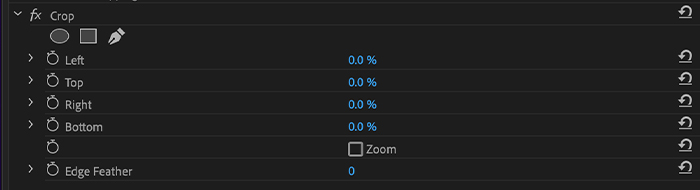
1. د اغیزو کنټرول پینل ته لاړ شئ او تر هغه پورې لاندې سکرول کړئ تر څو چې تاسو فصل وګورئ.
2. د دې اغیزې لپاره د نورو کنټرولونو ښودلو لپاره کیڼ اړخ ته تیر وټاکئ.
موږ کولی شو فصل په دریو بیلابیلو میتودونو سره ترسره کړو، په مخکتنه کې د لاسوندونو په کارولو سره، د فیصدو ټایپ کول، او د سلایډونو په کارولو سره. زه به تاسو ته د هر یو لپاره مرحلې درکړم.
-
کراپ شوی ویډیو د مخکتنې په کارولو سرهلاسوندونه
1. د اغیزو کنټرول پینل څخه، په فصل کلیک وکړئ
2. مخکتنې ته لاړشئ او د ویډیو شاوخوا لاسوندونه غوره کړئ.
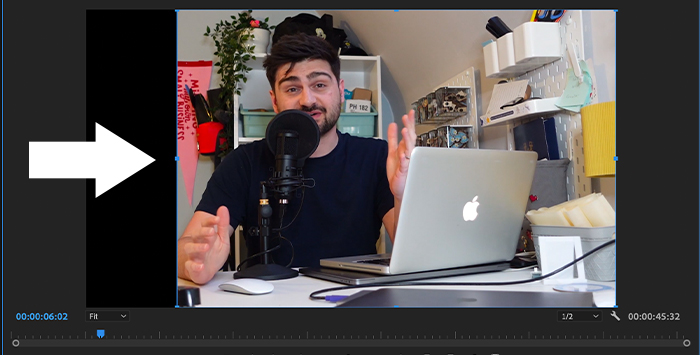
3. لاسونه د ویډیو شاوخوا وګرځوئ ترڅو حاشیې حرکت وکړي او فصل ترسره کړئ. تاسو به د ویډیو عکس بدلولو تور بارونه وګورئ.
دا طریقه د عکس کرپ کولو په څیر کار کوي او یو چټک او مستقیم حل کیدی شي.
-
د سلیډرونو په کارولو سره کراپ شوي ویډیو
۱. د اغیزو کنټرول پینل کې، کراپ ته لاړ شئ.

2. د کیڼ، پورتنۍ، ښي او لاندني کنټرول د ښودلو لپاره په تیر باندې کلیک وکړئ.
3. د هرې برخې کیڼ اړخ ته په تیر باندې کلیک وکړئ ترڅو د هر اړخ لپاره سلایډر ښکاره کړئ.
4. د ویډیو د کیڼ، پورتنۍ، ښیې او لاندني اړخونو د کرپ کولو لپاره له سلایډر څخه کار واخلئ او د هغې په شاوخوا کې تور بارونه اضافه کړئ.
-
د فیصدو په کارولو سره کراپ شوی ویډیو
که تاسو نور غواړئ ستاسو د فصل اغیز کنټرول کړئ، تاسو کولی شئ د هر اړخ لپاره فیصده ټایپ کړئ ترڅو ستاسو ویډیو لپاره ډیر دقیق فصل جوړ کړئ.
1. د پروژې په پینل کې، د ویډیو اغیزو کنټرول ته لاړ شئ او د فصل کنټرولونو لټون وکړئ.
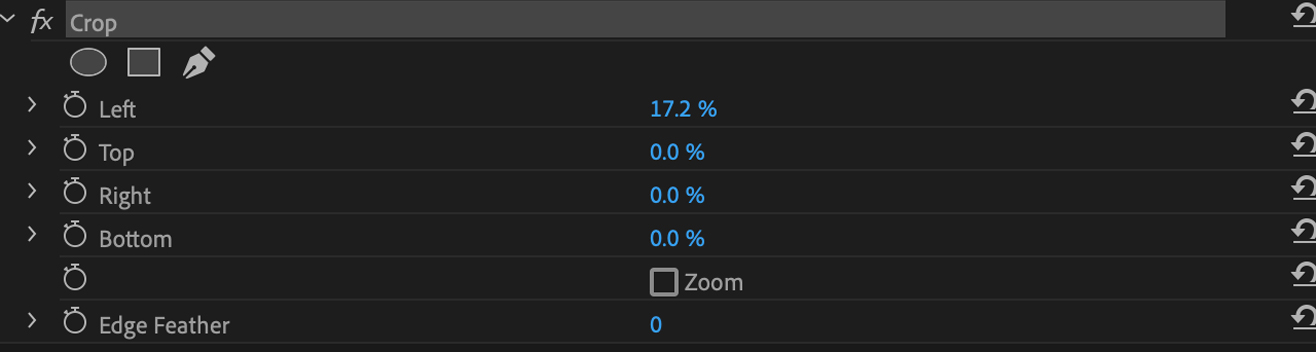
2. د پورته، کیڼ، ښیې او لاندنۍ فیصدي کنټرول ښکاره کړئ، په کیڼ اړخ کې د تیر په کلیک کولو سره.
3. کرسر په سلو کې وګرځوئ او د شمیر زیاتولو یا کمولو لپاره یې کش کړئ. تاسو به په مخکتنه کې وګورئ چې د هغې غاړې څنډې به د ویډیو کرپ کول پیل کړي.

4. که تاسو غوره کوئ، تاسو کولی شئ دوه ځله کلیک وکړئفیصده او دقیق شمیره چې تاسو یې غواړئ ولیکئ.
5. د ویډیو مخکتنه وکړئ.
د دې طریقې سره، تاسو کولی شئ کلیپونه کښت کړئ که تاسو د سپلیټ سکرین ویډیو جوړوئ، نو ستاسو ټولې ویډیو به یو شان وي.
6 ګام. د کراپ ویډیو ایډیټ کړئ
تاسو کولی شئ د نوي فصل ویډیو څنډې هم تنظیم کړئ ، زوم یې کړئ ، یا د ویډیو موقعیت بدل کړئ.
-
څنډه feather

د Edge Feather اختیار موږ ته اجازه راکوي چې د فصل ویډیو څنډې نرمې کړو. دا ګټور کیدی شي کله چې تاسو د شالید رنګ اضافه کړئ یا تقسیم سکرین رامینځته کړئ ، نو ویډیو داسې ښکاري چې دا په شالید کې تیریږي یا د لیږد اغیز رامینځته کولو لپاره.
1. د ارزښتونو د بدلولو لپاره، کرسر په 0 باندې وخورئ تر څو چې دوه تیر ښکاره شي، او د تاثیر زیاتولو یا کمولو لپاره کلیک او ډریګ کړئ.
2. د شمیر زیاتول به څنډو ته یو تدریجي او نرم شکل ورکړي.
3. د ارزښت کمول به څنډې تیزې کړي.
-
زوم
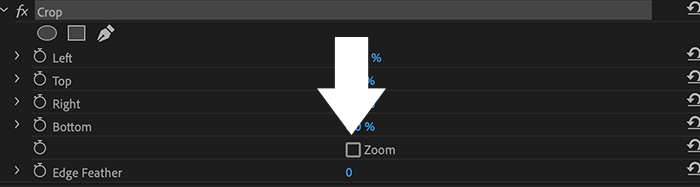
د فصل لاندې، د زوم چیک باکس هم شتون لري. که تاسو په زوم کلیک وکړئ، ویډیو کلیپونه به د چوکاټ ډکولو لپاره وغځوي، د فصل لخوا پاتې شوي تور ځایونه لرې کوي. په پام کې ونیسئ چې دا اوږدوالی ممکن د ویډیو کیفیت او د عکس تناسب اغیزه وکړي.
-
پوزیشن
موږ کولی شو د ویډیو کلیپونو موقعیت د څو سکرینونو سره سم تنظیم کړو ویډیو چیرې چې تاسو غواړئ مختلف صحنې په ورته چوکاټ کې په یو وخت کې پلی شي.
1. هغه کلیپ غوره کړئ چې تاسو یې غواړئحرکت وکړئ.

2. د پروژې په پینل کې، د اغیزو کنټرول ته لاړ شئ او د حرکت لپاره لټون وکړئ > موقعیت.
3. د ویډیو حرکت کولو لپاره د موقعیت ارزښتونه وکاروئ. لومړی ارزښت د ویډیو کلیپونه په افقی ډول حرکت کوي، او دویم په عمودی توګه.
4. د موشن لاندې، تاسو کولی شئ د پروژې سره د سمون لپاره د ویډیو اندازه هم اندازه کړئ.
په Adobe Premiere Pro کې د ویډیو کرپ کولو لپاره غوره لارښوونې
دلته د جوړولو لپاره د لارښوونو لیست دی تاسو د مسلکي فلم جوړونکي په څیر په Premiere Pro کې ویډیو کرپ کړئ.
د اړخ تناسب په پام کې ونیسئ
ډاډ ترلاسه کړئ چې کرپ شوې ویډیو ستاسو د پروژې د تولید اړخ تناسب سره مطابقت لري. د اړخ نسبت د ویډیو د عرض او لوړوالی تر منځ اړیکه ده.
د اړخ نسبت په فلمونو او یوټیوب کې تر ټولو زیات کارول کیږي 16:9؛ د یوټیوب شارټس، انسټاګرام ریلز او ټیک ټیک لپاره 9:16 دی؛ او د فیسبوک یا انسټاګرام فیډ لپاره، د اړخ تناسب کارول کیږي یا هم 1: 1 یا 4: 5.
د لوړ ریزولوشن ویډیوګانې فصل کړئ
که تاسو د خپلې پروژې په پرتله لوړ ریزولوشن سره ویډیوګانې فصل کړئ، تاسو د ټیټ ویډیو ریزولوشن څخه مخنیوی وکړئ کله چې ویډیو زوم کول او اندازه کول. د خپلې پروژې تنظیم کولو دمخه دا په پام کې ونیسئ. که هغه ویډیوګانې چې تاسو یې کښت کوئ ټیټ کیفیت وي، د کیفیت د ضایع کیدو کمولو لپاره د پروژې ریزولوشن کم کړئ.
په پریمیر کې یو ویډیو کرپ کړئ یوازې که دا اړینه وي
په پریمیر پرو کې د ویډیو کراپ کول کولی شي د عکس له لاسه ورکولو پایله ولري او ستاسو وروستی محصول به اغیزه وکړي. یو ویډیو کرپ کړئ یوازې کهاړینه ده، وسیله په هوښیارۍ سره وکاروئ، او په یاد ولرئ چې ځینې وختونه لږ ډیر وي.
وروستی فکرونه
د کرپټ وسیلې سره، تاسو کولی شئ د خپل ویډیو لپاره د مسلکي تعارفونو، لیږدونو او صحنو ډیری تغیرات رامینځته کړئ. په Premiere Pro کې. د فصل اغیزې کتابتون کې د هر کنټرول سره لوبې وکړئ او خپل ځانګړي خلاقیت وکاروئ ترڅو خپل بشپړ ظرفیت ومومئ.

